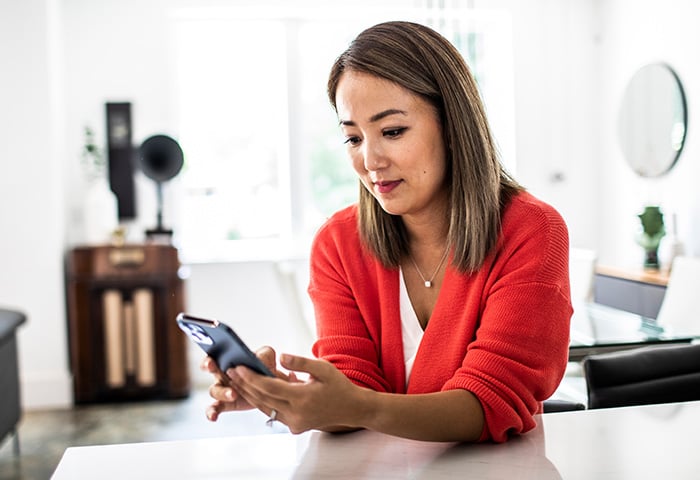Wat is een browserkaper?
Een browserkaper is een soort malware waarmee de instellingen van uw webbrowser worden overgenomen met als doel uw controle te omzeilen en acties uit te voeren die u niet wilde uitvoeren. Cybercriminelen en nepwebsites gebruiken browserkapersoftware om het aantal bezoekers aan hun webpagina’s op te drijven en de reclameomzet op te krikken.
Kapers kunnen niet alleen uw voorkeuren voor startpagina’s of zoekmachines veranderen, maar uw browser ook volplempen met irritante pop-upadvertenties, met als gevolg een superlangzame browser. Daarnaast maakt deze schadelijke software het mogelijk uw DNS-instellingen te kapen, zodat u zonder het te weten naar schadelijke sites wordt gestuurd. Hierdoor wordt u blootgesteld aan nog meer inbreuken op uw privacy en loopt uw gegevensbeveiliging gevaar.
Hier leest u hoe browserkaping in zijn werk gaat. U kunt ook meteen doorgaan naar de gedeelten over het verwijderen van browserkapers en het voorkomen van browserkapers.
Hoe browserkaping in zijn werk gaat
U downloadt browserkapers meestal onopzettelijk wanneer u op het oog veilige software installeert, zoals browserwerkbalken of invoegtoepassingen. Soms is het malwarepakket onderdeel van het softwareprogramma zelf. Bij een andere veelgebruikte tactiek worden mensen ertoe verleid extra downloads toe te staan wanneer ze akkoord gaan met de algemene voorwaarden van een site.
Maar hoe de ongewenste toepassing ook op uw apparaat terecht is gekomen, zodra deze is geïnstalleerd, kan uw webbrowser worden gekaapt en kunnen wijzigingen worden aangebracht. En dat allemaal zonder uw toestemming. Welke browserinstellingen precies het doelwit zijn en wat er gebeurt, verschilt per kaper. Dat geldt ook voor de impact op de besmette computers.
Door de startpagina van uw browser of de instellingen van uw zoekmachine te wijzigen, kunnen kapers u omleiden naar elke website die ze maar willen. Veel daarvan herbergen allerlei computervirussen en andere cyberdreigingen.
Sommige browserkapers (zoals de Ask-werkbalk) kunnen betrekkelijk onschuldig zijn en slechts kleine wijzigingen aanbrengen die eerder hinderlijk dan gevaarlijk zijn. Maar zelfs deze kunnen uw systeem volplempen met bestanden die de prestaties van uw computer nadelig beïnvloeden.
Verontrustender is dat browserkapers ook kunnen worden gebruikt om nog meer malware op uw systeem te plaatsen via onveilige websites, of zelfs om uw internetactiviteiten vast te leggen en toegang te verwerven tot uw gevoelige gegevens.
Wat is er zo gevaarlijk aan browserkaping?
Browserkapers worden in het algemeen als minder gevaarlijk beschouwd dan andere vormen van malwaredreigingen. Daarbij wordt echter voorbijgegaan aan de rol die ze spelen bij enkele van de meest kritieke cyberbeveiligingsdreigingen die er zijn.
Door de startpagina van uw browser of de instellingen van uw zoekmachine te wijzigen, kunnen kapers u omleiden naar elke website die ze maar willen. Veel daarvan herbergen allerlei computervirussen en andere cyberdreigingen. Helaas kunnen zelfs de meest technisch onderlegde mensen er op deze manier makkelijk toe worden bewogen schadelijke sites te vertrouwen.
Bovendien dienen de vervelende pop-upvensters van browserkapers vaak als toegangspoort voor toekomstige aanvallen. Dat geldt vooral wanneer er achter de “X” of de knop “Sluiten” eigenlijk “installatieopdrachten” schuilgaan die, wanneer erop wordt geklikt, de sluizen openen voor een stortvloed aan malware.
Verontrustend genoeg hoeft u bij sommige pagina’s en pop-upvensters die door browserkapers worden gepusht niet eens te klikken om uw computer te infecteren. In plaats daarvan wordt gebruikgemaakt van zogeheten nevendownloads, Daarbij is geen directe actie van de gebruiker nodig.
Sommige zeer verraderlijke kapers bevatten ook spyware waarmee cybercriminelen u online kunnen bespioneren en zich toegang kunnen verschaffen tot uw persoonsgegevens. Met behulp van keyloggers die alles vastleggen wat u typt, kunnen slimme hackers uw wachtwoorden achterhalen, uw privéberichten lezen en de hand leggen op uw bankgegevens.
In heel uitzonderlijke gevallen kunnen hackers deze schat aan persoonsgegevens gebruiken voor identiteitsdiefstal. Alsof dat nog niet genoeg is, kunnen ze hun aanwezigheid op uw systeem gebruiken om uw apparaat volledig over te nemen door ransomware of botnet-malware te installeren.
Zodra kwaadwilligen uw computer hebben gekraakt, is het eind zoek. Daarom is het belangrijk dat u uw computer en persoonsgegevens beschermt met krachtige beveiligingssoftware. AVG AntiVirus FREE weert browserkapers en voorkomt dat ze uw computer overnemen en ernstige aanvallen uitvoeren.
Hoe browserkapers apparaten infecteren
De meeste browserkapers worden per ongeluk door gebruikers zelf gedownload nadat ze opzettelijk zijn misleid. Dat leidt tot onvoorziene en ongewenste wijzigingen in de browserinstellingen. Beruchte voorbeelden zijn ogenschijnlijk onschadelijke werkbalken en andere browserextensiesoftware waarmee uw internetactiviteiten heimelijk worden gevolgd en uw gegevens worden verkocht.
Maar het gevaar beperkt zich niet tot invoegtoepassingen die gebruikers om de tuin leiden, zodat ze ongewenste toepassingen downloaden. Browserkapers kunnen zich op een aantal manieren in uw browser wurmen. En dat gebeurt niet altijd via een installatieproces met meerdere fasen. Soms is één klik al voldoende. Cybercriminelen weten dergelijke kliks met grote bedrevenheid te oogsten met behulp van misleidende phishingberichten die schadelijke koppelingen of bestanden bevatten.
Het is dan ook niet verwonderlijk dat downloads van sites voor het illegaal delen van bestanden en andere schimmige uithoeken van het web een belangrijke besmettingsdrager zijn. Hoewel schadelijke websites vaak speciaal worden gemaakt om browserkapers te verspreiden, kunnen ook volkomen legitieme websites worden overgenomen door hackers die de sites infecteren met malware. Daardoor loopt elke bezoeker gevaar.
Hoe u kunt zien of er een browserkaper op uw apparaat staat
U hoeft geen cyberdetective te zijn om veel van de signalen te herkennen die erop wijzen dat uw browser is gekaapt. Als reclame-inkomsten de drijfveer zijn, is dat meestal overduidelijk. Uw scherm raakt dan ondergesneeuwd met bergen vervelende pop-upadvertenties.
Als u dat overkomt, is het zaak de schadelijke advertentiesoftware zo snel mogelijk te verwijderen. Andere soorten browserkapers openbaren zich op andere manieren. Hier volgen enkele van de belangrijkste symptomen om op te letten:
-
U wordt automatisch omgeleid naar andere websites, met name doordat de startpagina van uw browser wordt overschreven.
-
De zoekmachine van uw voorkeur is vervangen. Dit is een veel gebruikte tactiek om webverkeer om te leiden naar frauduleuze sites door zoekresultaten te manipuleren.
-
U wordt gebombardeerd met pop-upwaarschuwingen of ziet ongewenste werkbalken boven in het browservenster.
-
Afnemende prestaties en pagina’s die traag worden geladen, bijvoorbeeld als gevolg van intensieve achtergrondprocessen die door de browserkaper worden uitgevoerd.
Maar als uw computers zijn geïnfecteerd met heimelijke malware die bedoeld is om u te bespioneren en uw gegevens te verzamelen, kan dit volledig onopgemerkt blijven. Gebruik daarom de beste antivirussoftware die het volledige spectrum van dreigingen door browserkapers detecteert, blokkeert en verwijdert.
Browserkapers verwijderen
Bij het verwijderen van browserkapers komt meer kijken dan het herstellen van de voorkeursinstellingen in uw browser. Zolang de malware zich op uw systeem verschanst houdt, worden alle wijzigingen die u doorvoert genegeerd en wordt de eigen standaardconfiguratie doodleuk hersteld. Gelukkig is het verwijderen van malware als browserkapers in de regel kinderspel.
1. Verwijder programma’s, apps en invoegtoepassingen die problemen veroorzaken
De simpelste manier om van browserkapers af te komen is door deze van uw apparaat te verwijderen. Vooropgesteld uiteraard dat u de programma’s, apps of invoegtoepassingen die de problemen veroorzaken als zodanig herkent. Begin met software die kort voordat de problemen begonnen is geïnstalleerd of andere onbekende programma’s die er verdacht uitzien.
Verwijder deze programma’s en start uw computer opnieuw. Daarnaast kan de boosdoener extra software hebben gedownload die u ook moet opsporen en verwijderen. Anders blijft de browserkaper op uw apparaat staan.
Programma’s, apps en invoegtoepassingen verwijderen van een pc
-
Zodra u de waarschijnlijke boosdoener hebt gevonden, klikt u linksonder op het scherm op de startknop van Windows en opent u het Configuratiescherm met de zoekfunctie.
/img_01.png?width=600&name=img_01.png)
-
Ga naar het gedeelte Programma’s in het configuratiescherm en klik op Een programma verwijderen.
/img_02.png?width=600&name=img_02.png)
-
Selecteer de software die u wilt verwijderen en klik op de knop Verwijderen. U moet mogelijk bevestigen dat u het programma of de app wilt verwijderen.
/img_03.png?width=600&name=img_03.png)
Programma’s, apps en invoegtoepassingen verwijderen van de Mac
-
Open de Finder en klik op Programma’s.
-
Klik op het symbool van het programma dat u wilt verwijderen en sleep het naar de prullenmand helemaal rechts in het Dock.
/img_04.png?width=600&name=img_04.png)
-
Leeg de prullenmand om de software voorgoed van uw apparaat te verwijderen.
2. Start uw computer opnieuw in de veilige modus met netwerkmogelijkheden
Soms heeft malware zich zo diep ingegraven dat u deze niet kunt verwijderen door simpelweg het programma te verwijderen waardoor het naar binnen is gesmokkeld. In dit geval moet u uw computer opnieuw starten in de veilige modus met netwerkmogelijkheden en malwareverwijderingstools installeren om de browserkaper te verdelgen zonder uw apparaat bloot te stellen aan extra dreigingen.
Veilige modus met netwerkmogelijkheden in Windows
Voer de volgende 5 stappen uit als u een pc gebruikt:
-
Start uw computer opnieuw door te klikken op Aan/Uit in het startmenu van Windows en de Shift-toets ingedrukt te houden terwijl u op Opnieuw starten klikt.
-
Wanneer de computer opnieuw wordt gestart, verschijnt er een opstartmenu met geavanceerde opties. Selecteer Probleemoplossing.
/img_05.png?width=600&name=img_05.png)
-
Klik op Geavanceerde opties.
/img_06.png?width=600&name=img_06.png)
-
Selecteer Opstartinstellingen.
/img_07.png?width=600&name=img_07.png)
-
Druk op F5 om Veilige modus met netwerkmogelijkheden in te schakelen. Hierdoor wordt uw computer opgestart in de veilige modus met toegang tot internet.
/img_08.png?width=600&name=img_08.png)
Veilige modus voor de Mac
Sluit het systeem af en wacht 10 seconden. Start uw Mac opnieuw en druk onmiddellijk op de Shift-toets. Houd deze toets ingedrukt totdat het inlogscherm wordt weergegeven. De veilige modus wordt nu uitgevoerd en u kunt op de gebruikelijke manier inloggen.
Download een betrouwbaar hulpprogramma voor het verwijderen van malware
In de veilige modus kunt u AVG AntiVirus FREE downloaden. Dit is een uitgebreid pakket met geavanceerde hulpprogramma’s voor cyberbeveiliging. Installeer AVG AntiVirus FREE en voer een volledige virusscan uit om uw computer van onder tot boven op te schonen en eventuele malware op uw systeem grondig te verwijderen.
In de regel kunt u niet zonder antivirussoftware, want bij het handmatig verwijderen van programma’s ziet u restanten of andere ongewenste bestanden die door malware zijn achtergelaten makkelijk over het hoofd. Een degelijk antivirusprogramma zal deze achtergebleven sporen snel vinden en verwijderen.
Een actieve bescherming blokkeert onveilige koppelingen, downloads en e-mailbijlagen preventief. Dat is natuurlijk nog beter! Met AVG AntiVirus FREE bent u dus beschermd tegen toekomstige browserkapers.
3. Herstel de webbrowsers en wis het cachegeheugen
Zodra uw computer grondig van malware is ontdaan, bent u weer de baas over uw browser. Aangezien u niet zeker weet welke instellingen de browserkaper precies heeft gewijzigd, kunt u het beste de volledige standaardinstellingen herstellen. Dat doet u via het instellingenmenu van uw browser. Op die manier kunt u met een schone lei beginnen bij het instellen van uw voorkeuren.
U kunt ook een speciale beveiligde browser downloaden en de standaardbrowserinstellingen wijzigen. De handleiding over de beste webbrowsers op beveiligings- en privacygebied vindt u hier.
Om alle overgebleven sporen van de browserkaper uit de browser te verwijderen doet u er goed aan ook het cachegeheugen te wissen en de browsercookies te wissen. Daarmee verwijdert u bloatware en ongewenste bestanden die ruimte innemen, de computer trager maken of uw privacy in gevaar brengen.
U kunt browsercookies handmatig verwijderen via het instellingenmenu in de browser. U doet er echter het verstandigst aan een speciaal browseropschoningsprogramma te gebruiken om elk hoekje en gaatje te schrobben en uw browser aan kant te houden.
Browserkaping voorkomen
Zoals altijd in de wereld van de cyberbeveiliging kunt u het beste proactief te werk gaan om browserkapingen te voorkomen.
Zorg er in de eerste plaats voor dat uw besturingssysteem en browsertoepassingen volledig up-to-date zijn. Veel browserkapers maken misbruik van bekende softwarekwetsbaarheden. Werk uw software daarom altijd bij met de nieuwste versies waarin eerdere kwetsbaarheden zijn verholpen en alle exploits de voet wordt dwars gezet (met uitzondering van de allernieuwste (zero-day)exploits uiteraard).
Daarnaast kunt u uw veiligheid vergroten door verantwoord te internetten en een beetje op te passen. Dat houdt in dat u verdachte en onveilige websites mijdt en alleen klikt op koppelingen en downloads die van een betrouwbare bron afkomstig zijn. Neem voordat u een nieuw programma, een nieuwe app of een nieuwe extensie installeert even de tijd om de echtheid ervan te controleren door snel op internet te zoeken. De grootste boosdoeners zijn vaak al gedocumenteerd. Door de ervaringen van eerdere slachtoffers te lezen kunt u zich behoeden voor soortgelijke vervelende ervaringen.
Maar beproefde antivirussoftware biedt de beste bescherming tegen browserkapers. Die houdt niet alleen potentiële kapers op afstand en waarschuwt u tijdig, maar kan ook snel dreigingen die toch op uw computer terechtkomen in quarantaine plaatsen en verwijderen.
Houd hackers buiten de deur met AVG AntiVirus FREE
Om te voorkomen dat hackers uw browser overnemen en zich toegang verschaffen tot uw apparaat en gevoelige gegevens, is het van essentieel belang dat de antivirussoftware die u gebruikt up-to-date is. AVG AntiVirus FREE beschikt over krachtige hulpprogramma’s waarmee u browserkapers kunt verwijderen en zorgt ervoor dat u ze altijd een stap voor bent dankzij de permanente bescherming waarmee in realtime wordt gecontroleerd op malware en automatische updates. Zo bent u zelfs tegen de meest recente dreigingen beschermd.
Alsof dat nog niet genoeg is, beschikt AVG AntiVirus FREE ook over speciale antikapingssoftware in de vorm van het Externe-toegangsschild. Deze extra beschermingslaag blokkeert alle ongeoorloofde pogingen om op afstand verbinding te maken, voorkomt dat hackers de controle over uw apparaat overnemen en zorgt ervoor dat u online veilig en beschermd blijft.
/What-is-a-browser-hijacker-and-how-to-remove-them-Hero.jpg?width=1200&name=What-is-a-browser-hijacker-and-how-to-remove-them-Hero.jpg)
/img_01.png?width=600&name=img_01.png)
/img_02.png?width=600&name=img_02.png)
/img_03.png?width=600&name=img_03.png)
/img_04.png?width=600&name=img_04.png)
/img_05.png?width=600&name=img_05.png)
/img_06.png?width=600&name=img_06.png)
/img_07.png?width=600&name=img_07.png)
/img_08.png?width=600&name=img_08.png)